Dell EqualLogic PS M4110 storage Manuel utilisateur
PDF
ダウンロード
ドキュメント
Matrices de stockage lames PS-M4110 Dell EqualLogic Guide d'installation Version 1.0 Série de modèles réglementaires DWHH © Copyright 2012 Dell Inc. All rights reserved. Dell™ et EqualLogic® sont des marques de Dell Inc. Toutes les marques et marques déposées mentionnées dans ce document appartiennent à leurs propriétaires respectifs. Les informations que contient ce document sont sujettes à modification sans préavis. La reproduction de ce document, de quelque manière que ce soit, sans l'autorisation écrite de Dell est strictement interdite. May 2012 Part Number: YVT1V-FR-A00 Table des matières Préface 1 Guide de mise en route Avant de commencer Consignes de sécurité pour l'installation Manipulation de la matrice Protection du matériel Contenu du carton d'expédition Exigences environnementales Considérations de réseautage de matrice Exigences du réseau Recommandations au sujet du réseau Considérations optionnelles 2 Présentation de l'installation et de la configuration de la matrice 3 Installation d'une matrice dans l'enceinte Notes de préinstallation Procédure d'installation de la matrice Fonctionnalités et voyants du panneau avant Dégagement du loquet de sécurité du tiroir interne de la matrice 4 Configuration de la matrice Sélection d'une méthode de configuration Collection d'informations de configuration Configuration de la matrice Utilisation de la GUI CMC pour configurer la matrice Utilisation de la CLI CMC pour configurer la matrice Utilisation de l'utilitaire de configuration EqualLogic pour configurer la matrice Utilisation de l'Assistant Configuration à distance pour configurer la matrice Définition de la stratégie RAID du membre Utilisation de l'interface CLI pour définir la stratégie RAID Utilisation de l'interface GUI du gestionnaire de groupes pour définir la stratégie RAID Configuration d'un port de gestion dédié 5 Allocation du stockage Création d'un volume Utilisation de l'interface CLI pour créer un volume Utilisation de l'interface GUI pour créer un volume Connexion d'un ordinateur à un volume 6 Après la configuration d'un groupe Tâches d'administration de groupe commun Tâches avancées d'administration des groupes 7 Informations supplémentaires Informations NOM (Mexique uniquement) Caractéristiques techniques Index v 1 2 2 3 4 4 5 6 6 8 9 11 13 14 15 20 23 25 25 26 28 28 35 36 40 41 41 42 46 49 49 50 51 54 55 56 57 59 59 60 61 iii Préface Les matrices PS Series optimisent les ressources en automatisant les performances et l'équilibrage des réseaux. Par ailleurs, les matrices de PS Series offrent un logiciel de gestion de baie, un logiciel hôte et des mises à jour gratuites de micrologiciels. Vous pouvez créer un groupe avec une ou plusieurs matrices de stockage PS Series ; c'est-à-dire un réseau de stockage SAN iSCSI, auto-géré, économique et facile à utiliser, quelle que soit sa taille. Ce manuel décrit comment installer la matrice de stockage lame PS-M4110 dans une enceinte lame Dell PowerEdge M1000e et configurer le logiciel pour que vous puissiez commencer à utiliser le SAN. Public visé Les informations contenues dans ce guide sont destinées aux administrateurs de matériel. Les administrateurs n'ont pas besoin d'avoir une grande expérience en matière de réseaux et de systèmes de stockage. Cependant, il est utile de maîtriser les éléments suivants : • Concepts de base concernant les réseaux • Environnement réseau actuel • Configuration requise pour le stockage sur le disque de l'utilisateur • Configurations RAID • Gestion du stockage sur disque Remarque : ce manuel fournit des exemples d'utilisation des matrices PS Series dans des configurations réseau courantes. Cependant, des informations détaillées sur la configuration d'un réseau dépassent la portée de ce manuel. Pour obtenir des informations de réseautage reliées, allez à l'adresse support.dell.com. Vous pouvez aussi contacter votre fournisseur de support (tel que décrit dans cette section dans Assistance technique et service client à la page vi. Solutions de stockage Dell EqualLogic Pour en savoir plus sur les produits Dell EqualLogic et les sorties de versions planifiées, consultez le site Web Dell EqualLogic TechCenter : http://delltechcenter.com/page/EqualLogic. Vous pouvez également y consulter des articles, démonstrations, discussions en ligne, ainsi que davantage de détails concernant les avantages offerts par notre gamme de produits. Dell Online Services Pour en savoir plus sur les produits Dell et les services offerts, procédez comme suit : 1. Rendez-vous sur le site http:/www.dell.com (ou l'adresse URL spécifiée sur les informations produit Dell). 2. Utilisez le menu des paramètres régionaux ou cliquez sur le lien correspondant à votre pays ou région. v PS-M4110 Guide d'installation Préface Assistance technique et service client Le service d'assistance Dell est à votre disposition pour répondre à vos questions concernant les matrices SAN PS Series. Contacter Dell 1. Munissez-vous de votre code de service express (si vous en avez un). Le code permet au système d'assistance téléphonique automatisé de Dell de diriger votre appel plus efficacement. 2. Si vous êtes un client des États-Unis ou du Canada, composez le 1-800-945-3355 pour obtenir une assistance technique. Sinon, passez directement à l'étape 3. 3. Allez à l'adresse support.equallogic.com ou support.dell.com. 4. Connectez-vous à votre compte de support, ou demandez un nouveau compte de support. 5. Appelez le numéro de téléphone de support fourni, ou sélectionnez un lien pour le type de support dont vous avez besoin. Informations sur la garantie La garantie de la matrice PS-M4110 est incluse dans le carton d'emballage. Pour en savoir sur l'enregistrement d'une garantie, consultez le site http://support.dell.com/support/topics/global.aspx/support/warranty. Remarques, précautions et avertissements Un symbole REMARQUE indique des informations importantes qui peuvent vous aider à utiliser votre matériel et logiciel de manière plus optimale. Un symbole PRÉCAUTION vous avertit d'un risque d'endommagement du matériel ou de perte de données si les consignes ne sont pas respectées. Un symbole AVERTISSEMENT indique un risque d'endommagement du matériel, de blessure corporelle, voire de mort. vi 1 Guide de mise en route Cette section fournit des informations pour vous aider à installer votre matrice de stockage lame PS-M4110 dans une enceinte lame Dell PowerEdge M1000e. Veuillez lire cette section avant de commencer l'installation. Vous verrez un exemple d'une enceinte lame Dell PowerEdge M1000e entièrement alimentée dans la Figure 1. Elle contient quatre matrices de stockage lame PS-M4110, deux serveurs à pleine hauteur, largeur unique, et quatre serveurs à demi-hauteur, largeur unique. Figure 1 : Enceinte lame Dell PowerEdge M1000e entièrement alimentée 1 PS-M4110 Guide d'installation 1 Guide de mise en route Avant de commencer Avant de commencer l'installation de la matrice PS-M4110, procédez comme suit : • Lisez les consignes de sécurité relatives à l'installation. Voir Consignes de sécurité pour l'installation à la page 2. • Lisez les précautions concernant la manipulation de la matrice. Consultez la section Manipulation de la matrice à la page 3. • Lisez les informations concernant la protection du matériel. Voir Protection du matériel à la page 4. • Vérifiez que la matrice et son emplacement d'installation répondent aux exigences environnementales. Voir Exigences environnementales à la page 5. • Assurez-vous que les exigences du réseau sont respectées. Voir Considérations de réseautage de matrice à la page 6. • Déballez la matrice et assurez-vous d'avoir toutes les pièces nécessaires. Voir Contenu du carton d'expédition à la page 4. • Prenez le temps de vous familiariser avec la procédure générale de l'installation. Consultez la section Présentation de l'installation et de la configuration de la matrice à la page 11. Consignes de sécurité pour l'installation Lorsque vous installez la matrice, suivez ces précautions de sécurité : • Dell recommande que seuls les individus ayant l'expérience requise doivent installer la matrice de stockage lame PS-M4110 dans une M1000e modular blade enclosure. • Laissez la matrice dans son emballage antistatique jusqu'à ce que vous soyez prêt à l'installer dans l'enceinte. • Lors de la manipulation de la matrice, utilisez un bracelet électrostatique ou une forme similaire de protection électrostatique. • Faites attention lorsque vous enlevez la matrice PS-M4110 de la boîte d'emballage, ou lorsque vous la déplacez. La matrice possède un tiroir interne (contenant les lecteurs et modules de contrôleur) qui peut glisser hors de la matrice par inadvertance s'il n'est pas fermé et verrouillé. Avant de déplacer la matrice, assurez-vous toujours que le message d'avertissement Tiroir déverrouillé n'est pas visible sur le bord supérieur de l'avant du tiroir de la matrice. Consultez la section Manipulation de la matrice à la page 3. • Lorsqu'elle est expédiée toute seule, la PS-M4110 est dotée d'une pince de retenue à l'avant pour empêcher le tiroir de matrice de glisser hors de son enceinte. Avant d'enlever la matrice de sa boîte d'emballage, assurez-vous que la pince de retenue est bien attachée. 2 PS-M4110 Guide d'installation 1 Guide de mise en route Manipulation de la matrice Manipulez la matrice de stockage lame PS-M4110 avec soin. La matrice PS-M4110 possède un environnement externe qui abrite un tiroir interne (contenant les lecteurs de la matrice et les modules de contrôleurs). Le tiroir interne peut glisser par inadvertance hors de l'environnement externe si celui-là n'est pas fermé. Avertissement : si le tiroir interne s'ouvre de façon inattendue, la matrice pourrait tomber de la surface sur laquelle elle est posée, ou la personne qui tient la matrice pourrait la faire tomber, dû au déplacement soudain du poids du lourd tiroir interne. Cela peut endommager la matrice, ou causer des blessures à vous-même ou aux personnes qui se trouvent autour de vous. Avant de traiter une matrice de stockage lame PS-M4110, vérifiez toujours que le tiroir interne de la matrice est bien fermé. Un symbole d'avertissement et un message qui indique que le tiroir est ouvert sont imprimés sur le bord supérieur à l'avant du tiroir interne. Ce message n'est visible que si la matrice interne est ouverte. Assurez-vous que ce message n'est pas visible avant de manipuler la matrice. Voir la Figure 2. Figure 2 : Voyant tiroir ouvert 3 PS-M4110 Guide d'installation 1 Guide de mise en route Protection du matériel Protégez la matrice de stockage lame PS-M4110 contre les décharges électrostatiques à tout moment. • Portez toujours un bracelet antistatique ou autre forme de protection contre les décharges électrostatiques lors de la manipulation de tout matériel. Connectez bien le bracelet à vous-même (pas aux vêtements) et au sol. • Parmi les dispositifs adéquats de mise à la terre, on peut citer un tapis antistatique ou le cadre métallique d'un équipement relié à la terre. • Si vous transportez la matrice, utilisez l'emballage antistatique de la matrice, si possible. Contenu du carton d'expédition La matrice de stockage lame PS-M4110 est expédiée de l'une des manières suivantes : • Comme unité indépendante : composée d'une matrice de stockage lame PS-M4110 unique, avec les lecteurs et contrôleurs préinstallés dans le tiroir de la matrice. • Préinstallée dans une enceinte M1000e : composée de 1 à 4 matrices de stockage lame PS-M4110, avec les lecteurs et contrôleurs préinstallés dans le tiroir de la matrice. • Préinstallée dans un rack (à l'intérieur d'une enceinte M1000e) : composée d'un rack à une ou plusieurs enceintes M1000e préinstallées avec des matrices de stockage PS-M4110 préinstallées. Selon la configuration achetée, la matrice PS-M4110 est composée de : – Un ou deux modules de contrôleur. Si un seul module de contrôleur est présent, un cache est présent dans l'autre emplacement de module de controleur, et ne doit pas être retiré. – Quatorze lecteurs de 2,5 pouces, tous SAS, Nearline SAS, ou une configuration hybride de cinq disques durs et neuf lecteurs SAS. Dans tous les cas, vous devriez recevoir tous les articles décrits dans le Tableau 1. 4 PS-M4110 Guide d'installation 1 Guide de mise en route Tableau 1: Articles expédiés avec la PS-M4110 Élément Description Selon la configuration achetée, la matrice PS-M4110 est composée de : • Soit deux modules de contrôle, soit un module de contrôle et un cache. • Quatorze lecteurs de 2,5 pouces, qui sont SAS, Nearline SAS, ou une combinaison de disques durs et de lecteurs SAS. Matrice PS Series Câble(s) série Remarque : lorsqu'elle est expédiée toute seule, la PS-M4110 comprend une pince de retenue à l'avant afin d'empêcher le tiroir de la matrice de glisser hors de l'enceinte. Comprend aussi des caches plastiques de protection à l'arrière pour protéger les connecteurs à l'arrière. Vous devez retirer la pince de retenue et les caches de protection avant d'installer la matrice dans l'enceinte M1000e. Un ou deux câble(s) série sont fournis avec votre matrice, selon le nombre de modules de contrôle que celle-ci contient. (Un câble série par module de contrôle.) Utilisez le câble série pour le connecter à la matrice pour la configuration ou gestion de celle-ci, ou bien s'il n'existe aucun accès réseau à la matrice ou au groupe. Caches de port série Un cache de port série est fourni avec chaque port série. Documentation La documentation suivante est incluse : • Guide d'installation (ce document) • Informations sur le contrat de licence, la réglementation et la garantie. Exigences environnementales Cette matrice exige que l'emplacement d'installation réponde à de certaines exigences environnementales. Comme la matrice est installée à l'intérieur d'une enceinte M1000e, les configurations requises d'installation de l'enceinte répondent aux exigences de la matrice. En général : • Assurez-vous qu'il y a suffisamment de place pour la circulation de l'air devant et derrière le châssis M1000e sur lequel la matrice est installée. • Assurez-vous que la pièce dans laquelle se trouve l'enceinte M1000e est bien aérée. Reportez-vous à la documentation M1000e modular blade enclosure pour les exigences environnementales complètes. Pour les exigences environnementales de la PS-M4110, lisez la section Spécifications techniques dans Caractéristiques techniques à la page 60. 5 PS-M4110 Guide d'installation 1 Guide de mise en route Considérations de réseautage de matrice Cette section fournit les configurations requises et les recommandations pour le réseautage de la matrice PS-M4110 dans l'enceinte M1000e. La matrice PS-M4110 utilise un seul port Ethernet 10 Gb/s actif (Ethernet 0 (iSCSI)) pour communiquer sur une des deux structures redondantes (désignées comme A et B). La structure par défaut est la structure B. Un module E/S (IOM) 10GBASE-KR est requis. • Le circuit A est un circuit Ethernet redondant qui gère les logements de modules d'E/S A1 et A2. Pour l'utilisation PS-M4110, il s'agit uniquement de 10 Gb/s. La M1000e doit être dotée d'un fond de panier central version 1.1 pour être utilisée avec la structure A. Si la M1000e est dotée d'un fond de panier central version 1.1, 10 Gb/s n'est pas pris en charge sur la structure A et la matrice PS-M4110 ne pourra pas s'y connecter. • Le circuit A est un circuit Ethernet redondant qui gère les logements de modules d'E/S B1 et B2. La structure B prend en charge Ethernet 1 ou 10 Gigabit. La capacité de vitesse de la structure B n'est déterminée que par le type d'IOM (module E/S). Pour l'utilisation PS-M4110, il s'agit uniquement de 10 Gb/s. En option, le port 1 Ethernet de la matrice PS-M4110 peut être configuré en tant que port de gestion et est accessible par le biais de la CMC. Consultez la section Configuration d'un port de gestion dédié à la page 46. Les sections suivantes fournissent des détails concernant les configurations requises et les recommandations du réseau. Consultez les sections Exigences du réseau à la page 6, Recommandations au sujet du réseau à la page 8 et Considérations optionnelles à la page 9. Le réseau général et la configuration de réseau de la M1000e dépassent la portée de ce manuel. Pour obtenir ces informations, reportez-vous au Manuel du propriétaire de l'enceinte M1000e Dell PowerEdge et au Guide de configuration Dell PowerEdge. Aussi, reportez-vous à la documentation du module Dell IO associée. Vous pouvez accéder à de la documentation supplémentaire sur le site de support Dell (support.dell.com). Consultez la section Préface à la page v pour obtenir des informations concernant l'accès au site de support Dell. En outre, vous pouvez contacter votre fournisseur du support technique pour obtenir de l'aide et des informations supplémentaires, tel que décrit dans la section Préface à la page v. Exigences du réseau • Réseau Ethernet 10 Gb basculé Lorsque la PS-M4110 est installée dans un châssis M1000E doté des modules E/S M-Series (commutateurs de réseau lame basés sur KR) ou transmissions directes corrects, toutes les connections réseau sont de 10 GbE. Les modules E/S de la structure à laquelle la PS-M4110 est connectée doit être de 10 GbE basée sur KR. 6 PS-M4110 Guide d'installation • 1 Guide de mise en route Interconnexion de tous les commutateurs SAN Pour une disponibilité augmentée, les ports Ethernet sur les deux modules de contrôleur PS-M4110 sont connectés automatiquement à chaque module ES (IOM) M1000e redondant de la structure configurée. (En supposant que les deux modules ES sont installés). Un port est actif et l'autre port est passif. Par exemple, si une PS-M4110 est configurée pour la structure B, et que le IOM B1 et le IOM B2 sont tous les deux installés, les ports ethernet de chaque module de contrôleur sont connectés à la fois aux IOM B1 et B2. Cela fournit un nombre total de quatre chemins ethernet possibles. Cependant, seul un chemin ethernet est actif à un moment donné. Dans l'exemple ci-dessus, si le module ES B1 échoue, les ports PS-M4110 actif et passif basculeront tous les deux automatiquement vers le module ES B2. Consultez la Figure 3 pour une illustration de l'exemple ci-dessus, montrant comment les modules de contrôleur PS-M4110 et les IOM de structure M1000e sont connectés. Figure 3 : Exemple des chemins réseau de la structure B par défaut Chemin 10 G actif Basculement de chemin réseau Chemins de réseau mis en veille du module de contrôleur passif Connexion LAG ou pile externe 7 PS-M4110 Guide d'installation • 1 Guide de mise en route Commutateurs de pile ensemble Lorsque vous utilisez une PS-M4110 à l'intérieur d'une enceinte M1000e, les modules ES doivent être interconnectés (empilés ou LAG-és ensemble). Par exemple, si la structure B est configurée, les IOM B1 et B2 doivent être empilés ou LAG-és ensemble. Les modules ES de structure redondants doivent être connectés à l'aide de liaisons d'interconnexion (interfaces de piles ou groupes d'agrégations de liaisons (LAG)). Les liaisons doivent disposer d'une bande passante suffisante pour gérer le trafic iSCSI. Pour faciliter la gestion, Dell recommande d'utiliser les configurations d'empilement si possible. Utilisez la CLI ou GUI de l'EqualLogic Group Manager pour attribuer une adresse IP et un masque réseau à chaque interface. La Figure 3 montre un exemple d'empilement de modules ES B1 et B2. • Configuration de l'accès à l'adresse IP du groupe Si une PS-M4110 se connecte à des matrices de stockage à l'extérieur du châssis M1000e (matrices externes), le réseau doit être configuré pour que la PS-M4110 ait accès à l'adresse IP du groupe utilisée par les matrices externes. Toutes les matrices du groupe doivent être dans le même sous-réseau (couche 3) Recommandations au sujet du réseau • Fournir des chemins réseau redondants entre les ordinateurs et les matrices Une solution multi-chemins permet d'éviter l'existence de points de panne entre les ordinateurs et les matrices. Dell recommande d'utiliser la solution HIT (Host Integration Tools) de Dell EqualLogic, disponible pour les plateformes Microsoft, VMware et Linux. • Fournir une liaison réseau fiable de taille adéquate (pour la réplication) Lors de la réplication de groupes à l'extérieur du châssis M1000e, pour une réplication prévisible et efficace, assurez-vous que la liaison réseau entre les groupes secondaire et principal est fiable et fournit suffisamment de bande passante pour pouvoir copier la quantité requise de données dans le délai requis. • Désactivation de la fonctionnalité STP sur les ports de commutateur reliant des nœuds d'extrémité Si possible, n'utilisez pas le protocole Spanning-Tree (STP) sur les ports de commutateur qui relient des nœuds d'extrémité (initiateurs iSCSI ou interfaces réseau d'une matrice). Cependant, si vous devez utiliser la fonctionnalité STP ou RSTP (préférable à STP), configurez les paramètres de port (disponibles sur certains commutateurs) afin de permettre au port de basculer immédiatement à l'état de transfert STP lorsque la liaison est établie. Cette fonctionnalité permet de réduire les interruptions du réseau qui se produisent lors du redémarrage des périphériques ; elle ne doit être activée que sur les ports du commutateur reliant des nœuds d'extrémité. 8 PS-M4110 Guide d'installation 1 Guide de mise en route Certains initiateurs BOOT iSCSI peuvent ne pas démarrer correctement lorsque le STP est activé, dû au temps de convergence. Pour des informations supplémentaires, reportez-vous aux spécifications associées de votre NIC et commutateur. Vous pouvez utiliser le STP pour une connexion de câble unique entre commutateurs, et vous pouvez utiliser LAG (Link Aggregation Groups) pour des connections multi-câbles entre commutateurs. • Activer le contrôle de flux sur les commutateurs et les cartes réseau Activez le contrôle du flux sur chaque port de commutateur et chaque carte réseau qui gère le trafic iSCSI. Les matrices de stockage PS Series répondront correctement au contrôle du flux. • Désactiver la fonction « Unicast storm control » sur les commutateurs Désactivez la fonction « unicast storm control » sur chaque commutateur gérant le trafic iSCSI, si le commutateur dispose de cette fonctionnalité. Cependant, l'utilisation des fonctions « broadcast » et « multicast storm control » est recommandée sur les commutateurs. • Activer les trames jumbo Activez les trames jumbo sur chaque commutateur et chaque carte de réseau gérant un trafic iSCSI. Les matrices de série PS prennent en charge les trames étendues, activées par défaut (MTU 9000). Activez les trames étendues sur chaque commutateur et initiateur iSCSI (NIC) pour profiter de cette fonction. Pour des informations supplémentaires, reportez-vous à la documentation associée pour votre commutateur et NIC. Considérations optionnelles • Réseau de gestion En option, Ethernet 1 sur la matrice PS-M4110 peut être configurée pour un port de gestion et être accessible par le biais de la CMC pour séparer le trafic de gestion du trafic iSCSI. Pour ce faire, utilisez la CLI (interface de ligne de commande) de Dell Chassis Management Console, ou la GUI ou la CLI de l'EqualLogic Group Manager. Consultez la section Configuration d'un port de gestion dédié à la page 46. 9 2 Présentation de l'installation et de la configuration de la matrice Pour configurer et commencer à utiliser votre matrice lame de stockage PS-M4110, suivez les procédures détaillées associées à chacune des étapes suivantes : 1. Installez le matériel de matrice PS-M4110 dans une M1000e modular blade enclosure. L'installation du matériel est décrite dans la section Installation d'une matrice dans l'enceinte à la page 13. 2. Configuration de la matrice. La configuration de la matrice est décrite dans la section Configuration de la matrice à la page 25. Les tâches sont les suivantes : – – – – Configuration de la matrice. Rendre la matrice disponible sur le réseau. Configurer le RAID Créer un groupe dont cette matrice est le premier membre ou ajouter la matrice à un groupe existant. Lorsque vous étendez un groupe, la capacité et les performances augmentent automatiquement. 3. Commencez à utiliser le réseau de stockage (SAN). Allouez l'espace de stockage du groupe à des utilisateurs et à des applications en créant des volumes. Un volume apparaît sur le réseau en tant que cible iSCSI. Utilisez l'initiateur iSCSI d'un ordinateur pour la connexion à un volume. Une fois le volume connecté, il apparaît comme n'importe quel autre disque sur l'ordinateur. La configuration du stockage de matrice est décrite dans la section Allocation du stockage à la page 49. 4. Après avoir effectué ces étapes, vous pouvez personnaliser le groupe et utiliser ses fonctions plus avancées. Ceci est décrit dans la section Après la configuration d'un groupe à la page 55. 11 3 Installation d'une matrice dans l'enceinte La matrice lame de stockage PS-M4110 ne peut fonctionner que lorsqu'elle est installée correctement dans une M1000e modular blade enclosure Dell PowerEdge. L'enceinte M1000e fournit de l'alimentation et de la connectivité réseau pour la matrice PS-M4110. La M1000e modular blade enclosure fournit quatre logements à double largeur (ou huit à largeur unique), pleine hauteur, avec des positions supérieures ou inférieures pour les périphériques à demi-hauteur. La matrice lame de stockage PS-M4110 est de double largeur et demi-hauteur. Vous pouvez installer un nombre maximum de quatre PS-M4110 matrices lame (montré dans la Figure 4) dans une M1000e modular blade enclosure (montré dans la Figure 5). Les matrices peuvent être installées dans tout logement supérieur ou inférieur disponible dans l'enceinte M1000e. Figure 4 : Matrice de stockage lame PS-M4110 13 PS-M4110 Guide d'installation 3 Installation d'une matrice dans l'enceinte Figure 5 : Enceinte lame modulaire M1000e Notes de préinstallation Avant d'installer la PS-M4110 dans une enceinte M1000e, veillez à : • Porter un bracelet électrostatique pour éviter des dommages électrostatiques. Voir Protection du matériel à la page 4. • Lorsqu'expédiée toute seule, la PS-M4110 inclut une pince de retenue à l'avant pour empêcher le tiroir de la matrice de glisser hors de celle-ci. Elle inclut aussi des caches plastiques de protection à l'arrière pour protéger les connecteurs arrières de dommages éventuels. Vous devez retirer la pince de retenue et les caches de protection avant d'installer la matrice dans l'enceinte M1000e. En option, vous pouvez aussi retirer les caches de protection recouvrant les ports série à l'avant. Gardez la pince et les caches de protection en cas de besoin à l'avenir. 14 PS-M4110 Guide d'installation 3 Installation d'une matrice dans l'enceinte Procédure d'installation de la matrice Pour installer la matrice lame PS-M4110 dans une enceinte M1000e : 1. Retirez la pince de retenue de l'avant de la matrice et les caches plastiques de protection de l'arrière de la matrice. 2. Soulevez la matrice PS-M4110 pour l'aligner sur le logement supérieur ou inférieur de l'enceinte, en supportant la matrice des deux mains. • Si vous installez la matrice dans un logement supérieur : a. Alignez les rails de guide localisés en haut de la matrice PS-M4110 sur les rails de guide supérieurs à l'intérieur du châssis M1000e, comme le montre la Figure 6. b. Commencez à glisser la matrice dans le logement de l'enceinte, en vous assurant que les rails de guide de la matrice s'insèrent bien dans les rails de guide à l'intérieur de l'enceinte M1000e, comme le montre la Figure 6. Lorsqu'elle est insérée correctement, la matrice devrait être suspendue des rails de guide de l'enceinte et glisser doucement dans l'enceinte. • Si vous installez la matrice dans un logement inférieur : a. Alignez les rails de guide localisés en bas de la matrice PS-M4110 sur les rails de guide inférieurs à l'intérieur de l'enceinte M1000e, comme le montre la Figure 7. b. Commencez à glisser la matrice à l'intérieur du logement de l'enceinte M1000e, en vous assurant que les rails de guide de la matrice reposent bien sur les rails de guide à l'intérieur de l'enceinte M1000e, comme le montre la Figure 7. Assurez-vous de bien supporter l'avant de la matrice lorsque vous la glissez à l'intérieur de l'enceinte. Lorsqu'elle est insérée correctement, la matrice devrait rouler pardessus les rails du châssis et glisser doucement dans l'enceinte. 15 PS-M4110 Guide d'installation 3 Installation d'une matrice dans l'enceinte Figure 6 : Installation de la matrice dans un logement supérieur 16 PS-M4110 Guide d'installation 3 Installation d'une matrice dans l'enceinte Figure 7 : Installation de la matrice dans un logement inférieur 3. Poussez la matrice PS-M4110 à l'intérieur du logement jusqu'à ce que la poignée de la matrice s'ouvre. Pour la pousser, placez vos pouces sur les côtés avant de la matrice, sur son boîtier métallique, comme le montre la Figure 8. – – – Ne poussez pas sur la façade plastique du tiroir de la matrice. Arrêtez de pousser une fois que la poignée de la matrice s'ouvre. La poignée s'ouvrira vers vous lorsque la matrice sera insérée presque entièrement dans le logement. Remarque : si vous installez la matrice dans un logement supérieur, la poignée supérieure de la matrice s'ouvrira. Si vous installez la matrice dans un logement inférieur, la poignée inférieure de la matrice s'ouvrira. 17 PS-M4110 Guide d'installation 3 Installation d'une matrice dans l'enceinte Figure 8 : Pousser la matrice dans le logement 4. Poussez la matrice entièrement à l'intérieur du logement à l'aide de la poignée de la matrice ouverte. Pour la pousser, placez vos pouces sur la poignée de la matrice, comme le montre la Figure 9. Continuez à pousser la poignée de la matrice jusqu'à ce que celle-ci rentre entièrement dans le logement. La poignée de la matrice se mettra en place à l'intérieur du tiroir de la matrice, et vous sentirez et entendrez un « clic » lorsque la matrice est correctement installée à l'intérieur du logement. 18 PS-M4110 Guide d'installation 3 Installation d'une matrice dans l'enceinte Figure 9 : Placement de la matrice dans le logement Après avoir installé la PS-M4110 dans l'enceinte M1000e, vous pouvez vérifier si elle est installée correctement en mettant l'enceinte M1000e sous tension. • Si la PS-M4110 est installée correctement, la DEL d'état du système lame de son panneau avant s'illuminera peu après la mise sous tension de la M1000e. Consultez la Figure 10 pour une illustration du panneau avant. Consultez le Tableau 3 pour une description du panneau avant. 19 PS-M4110 Guide d'installation 3 Installation d'une matrice dans l'enceinte Fonctionnalités et voyants du panneau avant L'avant d'une PS-M4110 matrice de stockage lame est montré dans la Figure 10. • Le Tableau 2 décrit les fonctionnalités du panneau avant. • Le Tableau 3 décrit les voyants LED du lecteur. • Le Tableau 4 décrit les avertissements et états critiques indiqués par le voyant d'état de la matrice. Figure 10 : Fonctionnalités et voyants du panneau avant 20 PS-M4110 Guide d'installation 3 Installation d'une matrice dans l'enceinte Tableau 2: Descriptions des fonctionnalités du panneau avant Élément Voyant 1 2 Description Voyants LED d'état du lecteur Voyant LED d'état de la matrice Chaque logement de lecteur est représenté par un élément vert et un élément orange sur le panneau avant. Voir le Tableau 3 pour plus de détails. Le voyant LED d' état de la matrice peut afficher les états suivants : • ÉTEINT : la matrice est en état ÉTEINT ou En attente. • Orange clignotant : état d'avertissement de la matrice. Voir le Tableau 4. • Orange stable : état critique de la matrice. Voir le Tableau 4. • Bleu stable : état de fonctionnement normal. • Bleu clignotant : ID de système opérationnel. Vous permettent de connecter un ordinateur directement à la matrice. 3 Ports série • Le port série du module 0 (CM0) est à gauche. • Le port série du module 1 (CM1) est à droite. Les ports série sont définis sur 9600 baud, 8 bits de données, 1 bit d'arrêt, sans parité, et sans contrôle du débit. 4 5 Boutons de dégagement Vous permettent de dégager la poignée de l'enceinte de la matrice et (haut et bas) de la d'utiliser la poignée pour retirer l'enceinte de la matrice du châssis. poignée de la matrice Tirez la balise pour voir le numéro du Dell Express Service Tag (numéro de Express Service Tag service rapide Dell) de l'unité, des informations dont vous aurez sûrement besoin en cas d'appel au support technique. Tableau 3: Descriptions des voyants LED du lecteur1 Élément vert Éteint En marche Élément orange Éteint Description Le logement du lecteur est vide Un de ces états : Éteint • lecteur en ligne • lecteur prêt • il s'agit d'un lecteur de secours • lecteur inconnu • arrêt de la rotation du lecteur pour la suppression • Clignotant Clignotant Éteint Éteint nouveau lecteur présent mais non configuré dans l'ensemble de RAID Identification du logement du lecteur à la demande de l'utilisateur. Un de ces états : En marche • lecteur en échec • lecteur non pris en charge 1Toutes les valeurs de calcul de temps sont de +/- 25 msec. 21 PS-M4110 Guide d'installation 3 Installation d'une matrice dans l'enceinte Tableau 4: Avertissements et états critiques Niveau d'état Avertissement Critique 22 Raisons éventuelles • • • • • • • • • • • • • • • • • • • • • • • • • • • • • Panne non critique du composant matériel Module de contrôle retiré Synchronisation du cache Température élevée ou faible Erreur de l'ensemble de RAID L'ensemble de RAID a perdu des blocs Panne de communication interne Aucun progrès avec la réplication Lecteur de secours trop petit Batterie faible de l'horloge d'heure du jour Taille du RAM physique incorrecte Trop de lecteurs de secours Mauvais type de lecteur de secours Lecteur SSD ajouté à l'ensemble de RAID Panne critique de composant matériel Température ambiante élevée ou faible Double panne de l'ensemble de RAID Cache perdu de l'ensemble de RAID Tableau plein du bloc perdu de l'ensemble de RAID Cache orphelin de RAID Plusieurs ensembles de RAID présents Module de contrôle incompatible Panne du lien de gestion de l'enceinte Enceinte ouverte pendant trop longtemps Parité dégradée Panne du module d'alimentation C2F Ensemble de RAID non résolu Non correspondance de structure Aucune communication avec CMC PS-M4110 Guide d'installation 3 Installation d'une matrice dans l'enceinte Dégagement du loquet de sécurité du tiroir interne de la matrice Vous devrez peut-être ouvrir le tiroir interne de la matrice PS-M4110 (contenant les lecteurs et les modules de contrôleur) lorsque celui-ci est retiré de l'enceinte M1000e. Lorsque la PS-M4110 est retirée de l'enceinte M1000, le tiroir de la matrice ne peut être ouvert que si son mécanisme de verrouillage de sécurité est dégagé. Un bouton de dégagement se trouve sur le côté de la matrice PS-M4110, servant à dégager le loquet tenant en place le tiroir de la matrice. Cela empêche le tiroir de la matrice de s'ouvrir par inadvertance lors de sa manipulation lorsqu'il est en dehors de l'enceinte M1000e. Pour ouvrir le tiroir de la matrice, maintenez le bouton de dégagement enfoncé pour déverrouiller manuellement le loquet de sécurité. L'emplacement du bouton de dégagement est montré dans la Figure 11. Précaution : le bouton de dégagement ne devrait être utilisé que lorsque la matrice PS-M4110 est sur une surface plane suffisamment large pour supporter le tiroir de la matrice lorsque celui-ci est entièrement sorti de la matrice. 23 PS-M4110 Guide d'installation 3 Installation d'une matrice dans l'enceinte Figure 11 : Bouton de dégagement du tiroir interne de la matrice 24 4 Configuration de la matrice Après avoir installé le matériel, vous pouvez configurer la matrice, définir la stratégie RAID et soit créer un groupe ayant pour premier membre la matrice, soit ajouter la matrice à un groupe existant. Lorsque vous étendez un groupe, la capacité et les performances augmentent automatiquement, sans affecter les utilisateurs. Une fois le logiciel configuré, vous pouvez allouer de l'espace de stockage et commencer à utiliser le réseau local de stockage (SAN). Voir Allocation du stockage à la page 49. Sélection d'une méthode de configuration Les méthodes suivantes sont disponibles pour la configuration de la matrice : • Utilisez la GUI Dell Chassis Management Console (CMC). Consultez la section Utilisation de la GUI CMC pour configurer la matrice à la page 28 pour obtenir des informations sur l'utilisation de la GUI CMC pour configurer la matrice. • Utilisez l'interface de ligne de commande Dell Chassis Management Console (CLI CMC). La CLI CMC vous permet de vous connecter à la matrice PS-M4110 non configurée de la même façon que si vous connectiez un câble série entre l'avant de la PS-M4110 et un ordinateur hôte. Consultez la section Utilisation de la CLI CMC pour configurer la matrice à la page 35 pour obtenir des informations sur l'utilisation de la CLI CMC pour configurer la matrice. Après vous être connecté à la matrice avec la CLI CMC, vous pouvez utiliser l'utilitaire de configuration EqualLogic pour effectuer la configuration. • Utilisez l'utilitaire setup (configuration). L'utilitaire setup (configuration) est un utilitaire de ligne de commande interactif qui vous invite à entrer des informations sur la configuration de la matrice et du groupe. Pour utiliser l'utilitaire setup (configuration), vous avez besoin d'une connexion série entre la matrice et un terminal de console ou un ordinateur exécutant un émulateur de terminal. Consultez la section Utilisation de l'utilitaire de configuration EqualLogic pour configurer la matrice à la page 36 pour obtenir des informations sur l'utilisation de l'utilitaire de configuration pour configurer la matrice. • Utilisez le RSW (Remote Setup Wizard, Assistant Configuration à distance), soit pour MS Windows® soit pour Linux, pour configurer la matrice. Consultez la section Utilisation de l'Assistant Configuration à distance pour configurer la matrice à la page 40 pour obtenir des informations sur l'utilisation de l'Assistant. 25 PS-M4110 Guide d'installation 4 Configuration de la matrice Collection d'informations de configuration Peu importe la méthode utilisée pour configurer la matrice, vous devez collecter les informations dans le Tableau 5 et le Tableau 6 afin d'effectuer la configuration. Demandez à l'administrateur réseau de vous fournir les adresses IP, si nécessaire. Veillez également à suivre les recommandations réseau figurant dans Considérations de réseautage de matrice à la page 6. Tableau 5: Informations de configuration de la matrice Invite Nom du membre Interface réseau Adresse IP Masque de réseau Passerelle par défaut (facultatif) Stratégie RAID 26 Description Nom unique de la matrice du groupe (63 lettres, chiffres ou traits d'union maximum). Le premier caractère doit être une lettre ou un chiffre. Nom de l'interface réseau de la matrice (eth0) connectée à un port en fonctionnement sur un commutateur réseau. Adresse réseau de l'interface réseau de la matrice. Remarque : chaque membre doit disposer d'au moins une interface réseau sur le même sous-réseau que l'adresse IP du groupe. Adresse associée à l'adresse IP servant à identifier le sous-réseau sur lequel l'interface réseau de la matrice réside (255.255.255.0 par défaut). Adresse réseau du périphérique utilisée pour la connexion aux sous-réseaux et pour transmettre le trafic réseau au-delà du réseau local. Une passerelle par défaut n'est nécessaire que si vous voulez que l'interface réseau de la matrice communique hors du réseau local (par exemple, pour autoriser l'accès aux volumes d'ordinateurs situés à l'extérieur du réseau local). Remarque : la passerelle par défaut doit se trouver sur le même sous-réseau que l'interface réseau de la matrice. Configuration du niveau RAID et des disques de rechange de la matrice. Le nombre réel d'ensembles RAID et de disques de rechange dépend du nombre de disques présents dans la matrice : • RAID 10 : répartition sur plusieurs ensembles RAID 1 (en miroir). • RAID 50 : répartition sur plusieurs ensembles RAID 5 (parité distribuée). Chaque ensemble RAID 5 utilise l'équivalent de l'espace d'un disque pour la parité. • RAID 5 : plusieurs ensembles à parité distribuée. • RAID 6 : plusieurs ensembles à double parité distribuée. • RAID 6 Accéléré : disponible uniquement pour les modèles de matrice XS. PS-M4110 Guide d'installation 4 Configuration de la matrice Tableau 6: Informations de configuration de groupe Invite Nom du groupe Adresse IP du groupe Description Nom unique qui identifie le groupe (54 lettres, chiffres ou traits d'union maximum). Le premier caractère doit être une lettre ou un chiffre. Adresse réseau du groupe. L'adresse IP du groupe est utilisée pour l'administration des groupes et l'accès des ordinateurs aux données stockées dans le groupe. L'adresse IP du groupe doit être sur le même sous-réseau que les interfaces réseau de la matrice. Mot de passe pour Mot de passe requis pour ajouter des membres au groupe. Le mot de passe est sensible l'ajout de membres à un à la casse et doit comporter entre 3 et 16 caractères (lettres ou chiffres). groupe Mot de passe qui remplace le mot de passe d'administration de groupe défini en usine (grpadmin) pour le compte grpadmin. Le mot de passe est sensible à la casse et doit Mot de passe du comporter entre 3 et 16 caractères (lettres ou chiffres). compte grpadmin Obligatoire uniquement pour la création d'un nouveau groupe. Nom d'utilisateur et mot de passe CHAP servant à activer l'accès au groupe du service Microsoft (VSS ou VDS). Le nom d'utilisateur doit comporter entre 3 et 63 caractères alphanumériques. Le mot de passe est sensible à la casse et doit comporter entre 12 et Nom d'utilisateur et 16 caractères alphanumériques. mot de passe du service Les services Microsoft exécutés sur un ordinateur doivent être autorisés à accéder au Microsoft (facultatif) groupe pour créer des instantanés VSS dans le groupe ou pour utiliser VDS. Applicable uniquement pour la création d'un groupe à l'aide de l'Assistant Configuration à distance. La sélection de la structure permet à la matrice PS-M4110 de communiquer avec les Paramètres du réseau serveurs de l'enceinte M1000e. Vous pouvez sélectionner la structure A ou la structure de stockage - structure B. Consultez la section Considérations de réseautage de matrice à la page 6 pour des sélectionnée informations sur la sélection de structure. 27 PS-M4110 Guide d'installation 4 Configuration de la matrice Configuration de la matrice Vous pouvez utiliser la GUI CMC, la CLI CMC, l'utilitaire de configuration EqualLogic ou le RSW (EqualLogic Remote Setup Wizard, Assistant Configuration à distance EqualLogic) pour configurer la matrice. Ensuite, vous pouvez définir la stratégie RAID, puis créer un groupe comprenant la matrice comme premier membre du groupe, ou bien ajouter la matrice à un groupe existant. Une fois la matrice configurée, elle est reconnue comme membre du groupe et son espace de stockage est disponible. Utilisation de la GUI CMC pour configurer la matrice La GUI CMC (Dell Chassis Management Console) vous permet de configurer une matrice PS-M4110 hébergée par la M1000e modular blade enclosure sans avoir à connecter des câbles série à l'avant de la lame de stockage PS Series. Vous pouvez configurer la matrice à partir de n'importe quel ordinateur ou console qui a un accès réseau à la CMC. Reportez-vous à la documentation du Chassis Management Console fournie avec votre système pour obtenir des informations complètes sur l'utilisation de la GUI CMC. En particulier, lisez le dernier guide d'utilisation Dell Chassis Management Controller User's Guide. Pour utiliser la GUI CMC pour configurer une matrice PS-M4110 : 1. Connectez-vous à un ordinateur ou console qui a un accès réseau à la CMC (Dell Chassis Management Console) dans la M1000e modular blade enclosure. 2. Démarrez la GUI CMC. Lisez le dernier guide d'utilisation Dell Chassis Management Controller à l'adresse support.dell.com pour obtenir des instructions sur comment accéder et se connecter à la GUI CMC. Pour démarrer la GUI CMC : 28 • Entrez l'adresse IP de la CMC dans un navigateur pour accéder à l'écran de connexion (Figure 12). • Entrez le nom d'utilisateur/mot de passe dans l'écran de connexion et cliquer sur le bouton Submit (Soumettre) pour démarrer la GUI CMC. PS-M4110 Guide d'installation 4 Configuration de la matrice Figure 12 : Écran de connexion CMC 3. Lors de votre première connexion à la GUI CMC, le premier écran qui s'affiche est l'écran d'Intégrité du châssis M1000e. Voir la Figure 13. Placez votre curseur par-dessus l'image de chaque matrice pour obtenir des informations sur les matrices installées dans le châssis et les emplacements de leurs logements. La matrice sélectionnée affiche une boîte contextuel contenant un récapitulatif pertinent, comme le montre la Figure 13. 29 PS-M4110 Guide d'installation 4 Configuration de la matrice Figure 13 : Sélection de la matrice de stockage pour la configurer 4. Cliquez sur l'image de la matrice que vous souhaitez configurer. Une page contenant des informations sur la matrice sélectionnée s'affiche, comme le montre la Figure 14. 5. Cliquez sur le lien Configure Array (Configurer la matrice) dans la boîte Quick Links (Liens rapides) pour commencer à configurer la matrice. Voir la Figure 14. 30 PS-M4110 Guide d'installation 4 Configuration de la matrice Figure 14 : Écran d'informations sur la matrice de stockage 6. La page Configurer la matrice s'affiche. Voir la Figure 15. Dans la section Configuration de la matrice, entrez les informations requises pour chaque valeur d'attribut pour configurer la matrice. Reportez-vous à la Figure 15 pour un exemple des valeurs d'attribut entrées. Les valeurs d'attribut que vous devez entrer sont décrites dans la section Collection d'informations de configuration à la page 26. 7. Sur la même page (Configurer la matrice), dans la section Paramètres du réseau de stockage, précisez la valeur Structure sélectionnée de la case à menu déroulant si vous voulez changez la structure de celle par défaut. La valeur par défaut est Structure-B. Voir la Figure 15. 31 PS-M4110 Guide d'installation 4 Configuration de la matrice Figure 15 : Écran Configurer la matrice CMC 8. Cliquez sur le bouton Apply (Appliquer) pour enregistrer les informations. Voir la Figure 15. 9. Si vous avez entré des informations valides dans l'écran de configuration, le message « Opération réussie » s'affiche, comme le montre la Figure 16. Si vous avez entré des informations non valides, le message « Échec de l'opération » s'affiche. Dans ce cas, vous devez retournez à l'écran de configuration pour entrer de nouveau des attributs de configuration. Si un problème survient lors de la configuration, vous devrez utiliser une connexion série ou racadm pour accéder à la CLI EqualLogic et dépanner la problème. 32 PS-M4110 Guide d'installation 4 Configuration de la matrice Figure 16 : Confirmation de configuration réussie Remarque : une fois la configuration de la matrice terminée, seuls les Paramètres du réseau de stockage (valeur de structure sélectionnée) continueront à s'afficher sur la page Configurer la matrice. Les autres propriétés de matrice configurées ne s'affichent plus. Voir la Figure 17. (Vous pouvez afficher ces paramètres à la page Propriétés de stockage. Voir la Figure 18. Figure 17 : Confirmation de paramètre de structure 10. Confirmez la structure sélectionnée en cliquant sur le bouton Return to Storage Array Status (Revenir à l'état de la matrice de stockage). Voir la Figure 17. Remarque : si la structure sélectionnée est incorrecte, vous pouvez la changer en sélectionnant une structure différente de la zone déroulante Valeur d'attribut. Ensuite, cliquez sur le bouton Appliquer. Une fois la structure définie correctement, cliquez sur le bouton Return to Storage Array Status (Revenir à l'état de la matrice de stockage). Voir la Figure 17. 11. Une fois la configuration terminée, l'écran État de la matrice de stockage est affiché. Voir la Figure 18. Il s'agit des paramètres que vous avez précisés lors de la configuration. Vérifiez les paramètres pour vous assurer qu'il s'agit bien de celles que vous vouliez. Vous pouvez reconfigurer la matrice en cliquant sur le bouton Configure Array (Configurer la matrice). 33 PS-M4110 Guide d'installation 4 Configuration de la matrice Figure 18 : État de la matrice de stockage Étape suivante Ensuite, vous devez définir la stratégie RAID du membre afin d'utiliser le stockage sur disque. Allez à la section Définition de la stratégie RAID du membre à la page 41. Si vous avez créé un nouveau groupe, lisez aussi le Chapitre 5, Allocation du stockage. 34 PS-M4110 Guide d'installation 4 Configuration de la matrice Utilisation de la CLI CMC pour configurer la matrice La CLI CMC (Dell Chassis Management Controller) vous permet de vous connecter à une matrice PS Series non configurée de la même façon que vous connectez un câble série entre l'avant de la PS-M4110 et un ordinateur hôte. Après avoir connecté la matrice à la CLI CMC, vous pouvez exécuter l'utilitaire de configuration EqualLogic PS Series Setup Utility pour configurer la matrice. Pour exécuter la CLI CMC : 1. Connectez-vous à un ordinateur ou une console qui a un accès réseau à la CMC (Dell Chassis Management Console) de la M1000e modular blade enclosure. 2. Démarrez la CLI CMC. Consultez le guide d'utilisation de la console de gestion du châssis Dell le plus récent à l'adresse support.dell.com pour obtenir des instructions sur comment accéder et se connecter à la CLI CMC. 3. À l'invite de la CLI CMC, entrez la commande suivante : racadm getversion Cette commande affiche tous les serveurs et les lames installés dans la M1000e modular blade enclosure et leurs numéros de logement. 4. Identifiez la matrice PS-M4110 de la sortie et entrez la commande suivante, où server-number est le numéro de logement de la PS-M4110 : racadm connect server-number 5. Exécutez l'utilitaire de configuration PS Series pour configurer la matrice. Consultez la section Utilisation de l'utilitaire de configuration EqualLogic pour configurer la matrice à la page 36. Étape suivante Vous devez définir la stratégie RAID du membre afin d'utiliser son stockage de disque. Allez à la section Définition de la stratégie RAID du membre à la page 41. Si vous avez créé un nouveau groupe, allouez de l'espace de stockage au groupe. Allez à la section Allocation du stockage à la page 49. 35 PS-M4110 Guide d'installation 4 Configuration de la matrice Utilisation de l'utilitaire de configuration EqualLogic pour configurer la matrice L'utilitaire de configuration EqualLogic est un utilitaire de ligne de commande interactif qui vous invite à entrer des informations sur la configuration de la matrice et du groupe. Avant d'utiliser l'utilitaire de configuration pour configurer la matrice, vous devez effectuer une des opérations suivantes : • Configurer une connexion série entre la matrice et le terminal de console ou un ordinateur exécutant un émulateur de terminal, tel que décrit dans la section Configuration d'une connexion série à la matrice à la page 38. • Connectez-vous à la matrice à l'aide de la commande racadm connect, tel que décrit dans la section Utilisation de la CLI CMC pour configurer la matrice à la page 35. Remarque : deux ports série se trouvent à l'avant de la matrice. Le port série de gauche correspond au module de contrôleur 0. Le port série de droite correspond au module de contrôleur 1. Un module de contrôleur est le module « principal » et l'autre est le module « secondaire » . Si vous configurez une connexion série pour configurer la matrice, vous devez vous connecter au module de contrôle principal. Remarque : lorsque vous utilisez l'utilitaire de configuration pour ajouter des membres au groupe, ajoutez-les un à la fois. N'exécutez pas plusieurs instances de la commande de configuration à la fois. Pour utiliser l'utilitaire setup (configuration) afin d'initialiser la matrice et de créer ou étendre un groupe : 1. Sur la console ou l'émulateur de terminal relié à la matrice par connexion série, appuyez sur la touche Enter (Entrée). Remarque : si la matrice ne répond pas, vérifiez que la connexion série possède les bonnes caractéristiques, tel que décrit dans la section Configuration d'une connexion série à la matrice à la page 38. Vous devrez peut-être contacter votre fournisseur de support PS Series pour obtenir plus d'informations sur la façon de procéder. 2. À l'invite de connexion, saisissez grpadmin comme nom de compte (nom de connexion) et comme mot de passe. Les mots de passe ne sont pas affichés. 3. Lorsque vous y êtes invité, entrez y (oui) pour lancer l'utilitaire setup (configuration). 4. Lorsque vous y êtes invité, saisissez les informations de configuration de la matrice et du groupe à partir de Collection d'informations de configuration à la page 26. Appuyez sur la touche Enter (Entrée) pour accepter une valeur par défaut. Entrez un point d'interrogation (?) pour obtenir de l'aide. Spécifiez s'il faut créer un groupe avec la matrice en tant que premier membre ou ajouter la matrice à un groupe existant. Remarque : il peut y avoir un bref délai d'attente après la saisie de l'adresse IP du groupe, car la matrice de stockage la recherche sur le réseau. 36 PS-M4110 Guide d'installation 4 Configuration de la matrice Après l'exécution de setup (configuration), vous devez définir la stratégie RAID du membre pour utiliser le stockage sur disque. Accédez à Définition de la stratégie RAID du membre à la page 41. L'exemple suivant montre comment utiliser l'utilitaire de configuration pour configurer une matrice et créer un groupe. EXEMPLE : utilisation de l'utilitaire de configuration Login: grpadmin Password: xxxxxxxx The setup utility establishes the initial network and storage configuration for a storage array and then configures the array as a member or a new or existing group of arrays. For help, enter a question mark (?) at a prompt. Welcome to Group Manager Copyright 2011 Dell, Inc. It appears that the storage array has not been configured. Would you like to configure the array now? (y/n) [n] y Group Manager Setup Utility Do you want to proceed (yes | no) [no]? yes Initializing. This may take several minutes to complete. Enter the network configuration for the array: Member name []: member1 Network interface [eth0]: eth0 IP address for network interface []: 192.17.2.41 Netmask [255.255.255.0]: Default gateway [192.17.2.1]: Enter the name and IP address of the group that the array will join. Group name []: group1 Group IP address []: 192.17.2.20 Searching to see if the group exists. This may take a few minutes. The group does not exist or currently cannot be reached. Make sure you have entered the correct group IP address and group name. Do you want to create a new group (yes | no) [yes]? yes Group Configuration Group Name: group1 Group IP address: 192.17.2.20 Do you want to use the group settings shown above (yes | no) [yes]: yes Password for managing group membership: Retype password for verification: Password for the default group administration account: Retype password for verification: Saving the configuration ... Waiting for configuration to become active......Done Group member member1 now active in the group. Group group1 has been created with one member. Use the Group Manager GUI or CLI to set the RAID policy for the member. You can then create a volume that a host can connect to using an iSCSI initiator. group1> 37 PS-M4110 Guide d'installation 4 Configuration de la matrice Configuration d'une connexion série à la matrice Cette section décrit comment configurer une connexion série entre la matrice et un ordinateur. Vous devez avoir une connexion série lorsque vous utilisez l'utilitaire de Configuration pour configurer la matrice. Le câble série livré avec la matrice est un câble simulateur de modem standard avec un connecteur DB9 femelle à chaque extrémité. Vous aurez peut-être besoin de créer ou d'acheter un câble adaptateur (un connecteur DB9 et un connecteur RJ45) pour connecter la matrice à certains modèles de serveurs de terminal. Pour en savoir plus, voir Informations de brochage du câble série à la page 39. Attachez le câble série entre un terminal de console, ou un ordinateur exécutant une émulation de terminal, et le port série à l'avant de la PS-M4110. Voir la Figure 19. La connexion série doit présenter les caractéristiques suivantes : • 9 600 bauds • Un bit d'arrêt • Aucune parité • 8 bits de données • Aucun contrôle de flux Remarque : après la configuration, gardez le câble série. Vous devez l'utiliser pour gérer le groupe ou une matrice spécifique lorsqu'il n'existe aucun accès réseau. Figure 19 : Connexion d'un câble série à la matrice 38 PS-M4110 Guide d'installation 4 Configuration de la matrice Informations de brochage du câble série La Figure 20 montre les emplacements de broches sur les connecteurs DB9 du câble série fourni avec la matrice. Le Tableau 7 indique les informations de brochage du câble, un câble standard sans modem. Figure 20 : Connecteur DB9 de câble série : Emplacements de broches Tableau 7: DB9 à DB9 Informations de brochage de câble sans modem DB9-1 Fonction DB9-2 Broche Broche Fonction Réception de données Transmission de données 2 3 3 2 Terminal de données prêt 4 6+1 Mise à la masse du système Ensemble de données prêt + détection de porteuse Demande d'envoi Prêt à émettre 5 5 Transmission de données Réception de données Ensemble de données prêt + détection de porteuse Mise à la masse du système 6+1 4 Terminal de données prêt 7 8 8 7 Prêt à émettre Demande d'envoi 39 PS-M4110 Guide d'installation 4 Configuration de la matrice Utilisation de l'Assistant Configuration à distance pour configurer la matrice Vous pouvez utiliser le RSW (Remote Setup Wizard, Assistant Configuration à distance) soit pour Windows soit pour Linux, pour configurer la matrice. L'Assistant Configuration à distance se trouve sur le CD-ROM Outils d'intégration de l'hôte. Le Guide d'utilisation des outils d'intégration d'hôte fournit des informations détaillées sur l'utilisation de toutes les fonctions de l'Assistant Configuration à distance. Important ! L'Assistant Configuration à distance doit être installé sur un ordinateur ayant accès à la même structure, ou commutateurs lame, que la matrice PS-M4110. Cela veut dire qu'un serveur lame dans le même châssis aura un port NIC destiné à être un port d'initiateur iSCSI. Ce port NIC doit être sur la même structure physique et doit aussi avoir une adresse IP configurée avec le même sous-réseau que la matrice PS-M4110. Lancement de l'Assistant de configuration à distance Procédez comme suit pour exécuter l'Assistant de configuration à distance : 1. Connectez-vous à un système qui a accès à la matrice de stockage lame PS-M4110. 2. Installez l'Assistant de configuration à distance, s'il n'est pas déjà installé. Suivez les instructions dans la documentation Outils d'intégration de l'hôte. Vous pouvez obtenir le CD-ROM Outils d'intégration de l'hôte de la boîte d'emballage, ou télécharger le kit d'Outils d'intégration de l'hôte du site Internet de support EqualLogic (support.equallogic.com). Consultez la section Préface à la page v pour plus d'informations. 3. Lancez l'Assistant de configuration à distance (RSW). La méthode de démarrage du RSW dépendra du système d'exploitation. 4. Dans la boîte de dialogue Bienvenue, sélectionnez Initialize a PS Series array (Initialiser une matrice PS Series), puis cliquez sur Next (Suivant). Remarque : si vous ne parvenez pas à contacter la matrice, vérifiez votre configuration réseau. Vous devrez peut-être modifier la configuration réseau pour accéder à la matrice. 5. Sélectionnez la matrice à initialiser, puis cliquez sur Next (Suivant). 6. Dans la boîte de dialogue Initialisation de matrice, entrez la configuration de la matrice en vous aidant du Tableau 5, puis précisez si vous souhaitez créer un groupe ou étendre un groupe existant. Cliquez ensuite sur Next (Suivant). 7. Dans la boîte de dialogue Créer un nouveau groupe ou Joindre à un groupe existant, entrez la configuration du groupe en vous inspirant du Tableau 6, puis cliquez sur Next (Suivant). 8. Cliquez sur Finish (Terminer) pour fermer l'assistant. 40 PS-M4110 Guide d'installation 4 Configuration de la matrice Si vous avez ajouté la matrice à un groupe existant, vous devez configurer la stratégie RAID du membre pour pouvoir utiliser le stockage de disque. Accédez à Définition de la stratégie RAID du membre à la page 41. Si vous avez créé un nouveau groupe, passez à Chapitre 5, Allocation du stockage. Définition de la stratégie RAID du membre L'espace de stockage dans un nouveau membre de groupe (matrice) n'est pas disponible tant que vous n'avez pas configuré une stratégie RAID pour le membre. La stratégie RAID est constituée d'un niveau RAID et d'une configuration de disques de rechange. Lorsque vous sélectionnez une stratégie RAID, les disques du membre sont automatiquement configurés avec le niveau RAID sélectionné et le nombre approprié de disques de rechange. Si vous avez utilisé l'Assistant Configuration à distance pour créer un groupe, la stratégie RAID du premier membre est définie en fonction de la stratégie RAID choisie lors de la configuration du logiciel, et le stockage est prêt à l'utilisation. Voir Allocation du stockage à la page 49. Si vous utilisez l'utilitaire setup (configuration) pour créer ou étendre un groupe, ou si vous ajoutez la matrice à un groupe existant à l'aide de l'Assistant Configuration à distance, vous devez définir la stratégie RAID du membre du groupe. Utilisez l'interface de ligne de commande (CLI) ou l'interface graphique (GUI) du Gestionnaire de groupes pour définir la stratégie RAID. Remarque : si vous ne pouvez pas lancer l'interface GUI du gestionnaire de groupe de la matrice PS Series, l'adresse IP du groupe se trouve peut-être sur un réseau ou sous-réseau différent de celui de la CMC. Dans ce cas, vous devez configurer le port de gestion de matrice. Consultez la section Configuration d'un port de gestion dédié à la page 46. Une fois le port de gestion configuré, l'interface GUI n'est accessible que dans le réseau de gestion. Utilisation de l'interface CLI pour définir la stratégie RAID Pour utiliser l'interface CLI du Gestionnaire de groupes afin de définir la stratégie RAID d'un nouveau membre de groupe : 1. Connectez-vous au groupe, si ce n'est déjà fait. (Une fois l'utilitaire de configuration terminé, vous serez connecté au groupe). Utilisez l'une des méthodes suivantes pour vous connecter au groupe : – Connexion série à un membre. Voir Configuration d'une connexion série à la matrice à la page 38. – Connexion Telnet ou ssh à l'adresse IP du groupe. 2. À l'invite de connexion, saisissez le nom de compte et le mot de passe grpadmin que vous avez définis lors de la création du groupe. 41 PS-M4110 Guide d'installation 4 Configuration de la matrice 3. À l'invite de commande Group Manager (Gestionnaire de groupe), saisissez la commande suivante, en spécifiant raid50, raid5, raid10, raid6, ou raid6-accelerated (accéléré - uniquement disponible pour les modèles de matrice XS) pour la variable de stratégie : member select member_name raid-policy policy Par exemple, la commande suivante configure le membre member1 en RAID 50 : group1> member select member1 raid-policy raid50 Utilisation de l'interface GUI du gestionnaire de groupes pour définir la stratégie RAID Pour consulter les dernières informations sur la prise en charge des navigateurs pour l'interface GUI du Gestionnaire de groupes, reportez-vous au dernier document PS Series EqualLogic Notes de mise à jour. Pour utiliser l'interface GUI afin de définir la stratégie RAID d'un membre : 1. Connectez-vous au groupe en entrant l'adresse IP du groupe dans un navigateur Web. Dans la boîte de dialogue de connexion (Figure 21), saisissez le nom de compte et le mot de passe grpadmin que vous avez défini lors de la création du groupe. Figure 21 : Connexion interface GUI du gestionnaire de groupe 2. Dans la fenêtre Récapitulatif du groupe (Figure 22), développez la liste Membres dans le panneau d'extrême gauche, puis sélectionnez le nom du membre. 42 PS-M4110 Guide d'installation 4 Configuration de la matrice Figure 22 : Récapitulatif du groupe : Stratégie RAID non définie pour le membre 3. Dans la boîte de dialogue de message d'avertissement, cliquez sur Yes (Oui) pour configurer le RAID sur ce membre. 4. Dans la boîte de dialogue Configurer le membre : Paramètres généraux (Figure 23), cliquez sur Next (Suivant). 43 PS-M4110 Guide d'installation 4 Configuration de la matrice Figure 23 : Configurer le membre : Paramètres généraux 5. Dans la boîte de dialogue Configurer le membre : Configuration RAID (Figure 24), effectuez les opérations suivantes, puis cliquez sur Next (Suivant). a. Sélectionnez la stratégie RAID. b. Facultativement, vous pouvez sélectionner Wait until the member storage initialization completes (Attendre jusqu'à la fin de l'initialisation du stockage du membre) pour retarder l'utilisation de l'espace de stockage de ce membre jusqu'à la fin de la vérification de RAID et de la charge des batteries. Par défaut, l'espace est disponible immédiatement, bien que les performances ne deviennent optimales qu'après la vérification de RAID. 44 PS-M4110 Guide d'installation 4 Configuration de la matrice Figure 24 : Configurer un membre : Configuration RAID 6. Dans la boîte de dialogue Configurer le membre – Récapitulatif (Figure 25), cliquez sur Finish (Terminer) si la configuration du membre est satisfaisante. Cliquez sur Back (Précédent) pour effectuer des modifications. 45 PS-M4110 Guide d'installation 4 Configuration de la matrice Figure 25 : Configurer le membre : Récapitulatif Le stockage de la matrice est prêt à l'utilisation. Configuration d'un port de gestion dédié Les matrices EqualLogic peuvent être gérées par le gestionnaire du groupe en utilisant les ports iSCSI, ou en utilisant le port de gestion dédié sur la matrice. Vous pouvez utiliser le RSW (Remote Setup Wizard, Assistant Configuration à distance) sur un serveur lame de l'enceinte M1000e et configurer ou gérer la matrice à l'aide du gestionnaire du groupe en passant par les ports iSCSI. Cependant, les adresses IP utilisées pour les ports iSCSI ne sont pas généralement dans le même sousréseau utilisé pour le réseau de gestion. Généralement, la CMC M1000e et les stations de gestion externes sont connectées au réseau de gestion. Ainsi, la CMC et ces stations de gestion sont incapables de gérer les matrices PS-M4110 lorsque cette méthode est employée. Cependant, les matrices PS-M4110 peuvent être gérées en utilisant les serveurs lame M1000e sur le réseau iSCSI. Le port de gestion dédié sur les matrices M4110 doit être configuré et placé sur le sous-réseau de réseau de gestion pour que les systèmes de gestion externes puissent gérer les matrices PS-M4110. Dans ce cas, les matrices sont gérées uniquement en utilisant ce réseau, et ne peuvent pas être gérées en utilisant le réseau iSCSI. 46 PS-M4110 Guide d'installation 4 Configuration de la matrice Pour configurer le port de gestion : 1. Ouvrez une session telnet (ssh) sur un ordinateur ou une console qui a accès à la matrice PS-M4110. La matrice doit être configurée préalablement, en utilisant l'une des procédures décrites dans ce manuel. 2. Connectez-vous à la matrice PS-M4110 en utilisant la commande racadm suivante : racadm server xx connect 3. Connectez-vous à la matrice PS-M4110 comme grpadmin. 4. Configurez un port de gestion dédié. Les étapes suivantes nécessitent des adresses IP statiques pour la gestion de la matrice. Celles-ci doivent être des adresses IP sur un réseau de gestion (LAN) - pas sur le SAN. Une adresse IP est requise pour la Gestion de groupe et une adresse IP supplémentaire est requise pour chaque matrice du groupe. Ces adresses IP doivent être sur le même sous-réseau/réseau que la CMC, ou un sous-réseau qui a un chemin valide vers la CMC. Les adresses IP doivent être sur un sous-réseau qui a accès au sous-réseau de la CMC, mais il ne doit pas forcément s'agir du même sous-réseau. Activez le(s) port(s) de gestion du contrôleur à l'aide des commandes CLI suivantes : >member select [name of member] (array1)>eth select 1 (array1 eth_1)>ipaddress [mgmt port ip] netmask [mask] (array1 eth_1)>up (array1 eth_1)>exit (array1)>grpparams (array1(grpparams))> management-network ipaddress [mgmt group ip] (array1(grpparams))>exit 47 5 Allocation du stockage Cette section décrit comment allouer de l'espace de stockage de groupe aux utilisateurs. Pour allouer de l'espace de stockage, vous devez effectuer les étapes suivantes : 1. Créer un volume Consultez la section Création d'un volume à la page 49. 2. Vous connecter au volume. Consultez la section Connexion d'un ordinateur à un volume à la page 54. Après avoir alloué le stockage, vous pouvez personnaliser le groupe et utiliser ses fonctions avancées. Voir Après la configuration d'un groupe à la page 55. Remarque : si vous utilisez l'interface GUI de la matrice PS Series et que vous ne parvenez pas à lancer le GUI, l'adresse IP du groupe se trouve peut-être sur un réseau ou sous-réseau différent du réseau ou sous-réseau de la CMC. Dans ce cas, vous devez configurer le port de gestion de matrice. Consultez la section Configuration d'un port de gestion dédié à la page 46. Une fois le port de gestion configuré, l'interface GUI n'est accessible que sur le réseau de gestion. Création d'un volume Pour allouer l'espace de stockage du groupe à des utilisateurs et à des applications, utilisez l'interface graphique (GUI) ou l'interface de ligne de commande (CLI) du Gestionnaire de groupes afin de créer des volumes. Un volume apparaît sur le réseau en tant que cible iSCSI. Lorsque vous créez un volume, entrez les informations détaillées dans le Tableau 8. 49 PS-M4110 Guide d'installation 5 Allocation du stockage Tableau 8: Informations de configuration de volume Composant Description Nom du volume Nom unique de 63 caractères maximum (lettres, chiffres, points, tirets et deux-points). Le nom du volume est ajouté à la fin du nom de cible iSCSI généré automatiquement pour le volume. L'accès à un volume se fait toujours via le nom de cible. Taille du volume Il s'agit de la taille de volume reconnue par les initiateurs iSCSI. La taille du volume minimale est de 15 Mo. La taille du volume est arrondie au multiple de 15 Mo suivant. Options de contrôle d'accès Donne à l'ordinateur l'accès à un volume. L'ordinateur ne peut accéder au volume que si ses références de sécurité correspondent à celles d'un des enregistrements : • Initiateur iSCSI : restreint l'accès à l'initiateur iSCSI portant le nom indiqué. • Adresse IP : restreint l'accès aux initiateurs iSCSI portant l'adresse IP d'initiateur indiquée. Utilisez des astérisques comme caractères génériques, si vous le souhaitez (par exemple, 12.16.*.*). Un astérisque peut remplacer un octet entier mais il ne peut pas remplacer un chiffre dans un octet. Vous pourrez ultérieurement configurer des comptes CHAP dans le groupe et utiliser les noms de ces comptes dans des enregistrements de contrôle d'accès pour restreindre l'accès aux volumes. Reportez-vous au manuel Administration des groupes pour en savoir plus. Définissez aussi le type d'accès au volume : Lecture seule ou Lecture/Écriture. Si vous le souhaitez, vous pouvez réserver de l'espace pour les instantanés de volume ou configurer un volume pour l'allocation de ressources à la demande (thin provisioning). Toutefois, cette configuration ne convient pas à tous les environnements de stockage. Reportez-vous au manuel PS Series Administration des groupes pour obtenir des informations sur les fonctions avancées des volumes. Utilisation de l'interface CLI pour créer un volume 1. Connectez-vous au groupe. Utilisez l'une des méthodes suivantes pour vous connecter au groupe : – – Connexion série à un membre. Voir Configuration d'une connexion série à la matrice à la page 38. Connexion Telnet ou ssh à l'adresse IP du groupe. À l'invite de connexion, saisissez le nom de compte et le mot de passe grpadmin que vous avez définis lors de la création du groupe. 2. À l'invite de commande du Gestionnaire de groupes, entrez la commande suivante pour créer un volume : volume create volume_name size [GB] Précisez le nom et la taille de volume (l'unité de mesure par défaut est les méga-octets). 3. Utilisez la commande suivante pour créer un enregistrement du contrôle d'accès pour le volume : volume select volume_name access create access_control 50 PS-M4110 Guide d'installation 5 Allocation du stockage Le paramètre access_control peut avoir une ou plusieurs des valeurs suivantes : • initiator initiator_name • ipaddress ip_address Vous pouvez créer un maximum de 16 enregistrements de contrôle d'accès pour un volume. L'exemple suivant crée un volume de 50 Go et un seul enregistrement de contrôle d'accès. Seul un ordinateur portant le nom d'initiateur spécifié pourra accéder au volume. group1> volume create staff1 50GB group1> volume select staff1 access create initiator iqn.199105.com.microsoft:WIN2008Server.company.com Utilisation de l'interface GUI pour créer un volume 1. Connectez-vous au groupe. Spécifiez l'adresse IP du groupe dans un navigateur Web. Dans la boîte de dialogue de connexion, saisissez le nom de compte et le mot de passe grpadmin que vous avez définis lors de la création du groupe. 2. Dans la fenêtre de Récapitulatif du groupe, cliquez sur Create volume (Créer un volume) dans le panneau Activités. 3. Entrez le nom du volume et éventuellement une description (Figure 26), et cliquez sur Nexy (Suivant). Figure 26 : Créer un volume : Caractéristiques générales 51 PS-M4110 Guide d'installation 5 Allocation du stockage 4. Entrez la taille du volume (Figure 27) et cliquez sur Next (Suivant). Les valeurs du tableau reflètent la taille que vous indiquez. Figure 27 : Créer un volume : Espace réservé 5. Précisez le nom d'initiateur iSCSI ou l'adresse IP requis(e) pour accéder au contrôle d'accès, (Figure 28) puis cliquez sur Next (Suivant). 52 PS-M4110 Guide d'installation 5 Allocation du stockage Figure 28 : Créer un volume : Accès iSCSI 6. Relisez les informations du récapitulatif (Figure 29) et cliquez sur Finish (Terminer) si la configuration du volume est correcte. Cliquez sur Back (Précédent) pour effectuer des modifications. Figure 29 : Créer un volume : Récapitulatif 53 PS-M4110 Guide d'installation 5 Allocation du stockage Connexion d'un ordinateur à un volume Lors de la création d'un volume, le groupe génère automatiquement un nom de cible iSCSI et ajoute à la fin de ce nom celui du volume. Un volume apparaît sur le réseau en tant que cible iSCSI. Vous trouverez ci-dessous un exemple de nom de cible iSCSI de volume appelé dbvol : iqn.2001-05,com.equallogic.5-4a0900-2f00000-007eca92d654f160-dbvol Pour connecter un ordinateur à un volume : 1. Installez et configurez un initiateur iSCSI sur l'ordinateur. Procurez-vous des initiateurs matériels et logiciels auprès de divers fournisseurs. Configurez votre initiateur en suivant les instructions du fournisseur. Remarque : Dell vous recommande de consulter le site Web du support technique pour obtenir des informations importantes sur l'utilisation d'initiateurs pour accéder aux volumes d'un groupe. 2. Vérifiez que l'ordinateur répond à l'un des enregistrements de contrôle d'accès du volume. Pour afficher les enregistrements d'un volume : – Dans l'interface CLI, entrez la commande suivante : volume select volume_name access show – Dans l'interface GUI, développez la liste Volumes du panneau à l'extrême gauche, sélectionnez le nom du volume, puis cliquez sur l'onglet Access (Accès). Si nécessaire, utilisez l'interface (CLI ou GUI) pour créer un enregistrement de contrôle d'accès auquel l'ordinateur correspondra : 3. Pour afficher le nom de cible iSCSI du volume : – Dans l'interface CLI, entrez la commande suivante : volume select volume_name show – Dans l'interface GUI, développez la liste Volumes du panneau d'extrême gauche, sélectionnez le nom du volume, puis cliquez sur l'onglet Connections (Connexions). 4. Sur l'ordinateur, exécutez l'utilitaire d'initiateur iSCSI pour indiquer l'adresse IP du groupe comme adresse de détection iSCSI. Si l'initiateur prend en charge le processus de détection, il renverra une liste de cibles iSCSI auxquelles l'ordinateur peut accéder. Si l'initiateur ne prend pas en charge la détection, vous devez également spécifier le nom de la cible et, dans certains cas, le numéro de port iSCSI standard (3260). 5. Exécutez l'utilitaire d'initiateur iSCSI pour sélectionner la cible voulue et vous connecter à cette cible. Lorsque l'ordinateur se connecte à la cible iSCSI, il perçoit le volume comme un disque normal pouvant être formaté avec les utilitaires du système d'exploitation normal. 54 6 Après la configuration d'un groupe Cette section décrit les tâches d'administration de groupe de base et avancées et indique où trouver des informations concernant ces tâches. Une fois que vous avez configuré un groupe, vous pouvez le personnaliser afin de pouvoir gérer votre environnement de stockage de manière plus efficace. Vous pouvez également utiliser l'intégralité des fonctions du produit. La documentation suivante et tous produits supplémentaires sont compris dans l'achat de votre matrice et sont disponibles à tout moment. • Le manuel Group Manager Administrator's GuidePS Series fournit des détails sur les concepts de stockage et sur l'utilisation de la GUI du gestionnaire de groupes pour gérer un groupe. • Le manuel Group Manager CLI Reference PS Series explique comment gérer un groupe ou des matrices distinctes à l'aide de l'interface CLI du Gestionnaire de groupes. • L'utilitaire Manual Transfer (Transfert manuel) prend en charge la réplication hors réseau de données de volume. • Dans un environnement VMware, vous pouvez utiliser les outils d'intégration d'hôte pour VMware (HIT/VE) pour gérer les instantanés et les répliques sur le groupe PS qui permettent de restaurer des machines virtuelles individuelles ou l'ensemble de l'environnement VMware. • Utilisez Storage Replication Adapter (Adaptateur de réplications de stockage) pour Site Recovery Manager (SRM - Gestionnaire de restauration de site), ce qui permet à SRM de comprendre et reconnaître les répliques PS Series pour une intégration SRM complète. • Multipathing Extension Module (MEM - Module d'extension multi-chemins) permet d'optimiser la fonctionnalité multi-chemins VMware. • Dans un environnement Microsoft, vous pouvez utiliser Auto-Snapshot Manager/Microsoft Edition pour gérer les instantanés et répliques sur le groupe PS qui peut restaurer des applications telles que SQL Server, Exchange Server, Hyper-V, et les partages de fichiers NTFS. • L'utilitaire du siège SAN (SAN HQ) aide les clients à surveiller, analyser et planifier leur SAN EqualLogic. 55 PS-M4110 Guide d'installation 6 Après la configuration d'un groupe Tâches d'administration de groupe commun Le Tableau 9 décrit les tâches avancées d'administration des groupes. La documentation relative à ces tâches se trouve dans le Group Manager Administrator's Guide PS Series. Tableau 9: Tâches d'administration de groupe commun Tâche Description L'utilisation de plusieurs connexions réseau accroît les performances et la disponibilité. De plus, il s'agit de la configuration requise pour des Ajouter des connexions réseau à entrées/sorties multi-chemins. Dell vous recommande de connecter toutes les un membre de groupe interfaces réseau des deux modules de contrôle à plusieurs commutateurs réseau, puis d'utiliser l'interface (GUI ou CLI) pour affecter une adresse IP et un masque réseau à ces interfaces. Le compte grpadmin est le compte d'administration par défaut. Dell recommande de configurer des comptes supplémentaires pour chaque administrateur et de réserver le compte par défaut grpadmin pour des Créer des comptes opérations d'entretien telles que des mises à niveau de micrologiciel. d'administration Les comptes peuvent être configurés de manière à être authentifiés via le groupe PS Series, ou en utilisant une authentification LDAP ou Active Directory. Configurer la notification Pour être informé des événements importants dans les meilleurs délais, d'événements configurez une notification par e-mail ou journal système (syslog). Utilisez le protocole SNMP pour surveiller les interruptions du groupe. Configurer le protocole SNMP De plus, vous devez configurer le protocole SNMP pour exécuter l'utilitaire de transfert manuel ou d'autres outils de surveillance tiers. Pour automatiser la détection des cibles iSCSI, configurez le groupe de sorte Configurer un serveur iSNS. qu'il utilise un serveur iSNS. Vous pouvez utiliser CHAP pour restreindre l'accès des ordinateurs aux Configurer des comptes CHAP volumes. L'authentification CHAP cible et l'authentification à l'aide de l'initiateur sont toutes deux prises en charge. L'heure du groupe est basée sur l'horloge du premier membre, définie en Modifier la date, l'heure ou le usine. Le fuseau horaire par défaut est EST (heure de la côte est des Étatsfuseau horaire, ou configurer un Unis). Vous pouvez également configurer le groupe de sorte à utiliser un serveur NTP serveur NTP. 56 PS-M4110 Guide d'installation 6 Après la configuration d'un groupe Tâches avancées d'administration des groupes Le Tableau 10 décrit les tâches avancées d'administration des groupes. Ces tâches sont entièrement documentées dans le Group Manager Administrator's Guide PS Series. Tableau 10: Tâches d'administration avancées Tâche Ajouter un membre au groupe Créer des pools Configurer un réseau de gestion dédié Créer des instantanés d'un volume Créer des planifications pour les instantanés ou les répliques Créer des collections Activer l'allocation de ressources à la demande (thin provisioning) sur un volume Configurer la réplication sur différents groupes Cloner un volume ou un instantané Récupérer des données à partir d'instantanés ou de répliques Description Bien qu'un groupe à un seul membre soit entièrement fonctionnel, l'ajout de matrices augmente la capacité et la bande passante du réseau, et optimise les performances globales du groupe sans nuire à la disponibilité des données. Avec les groupes à plusieurs membres, vous pouvez créer plusieurs pools, et leur attribuer des membres et des volumes afin de créer une solution de stockage à plusieurs niveaux. Pour des raisons de sécurité, vous pouvez établir un réseau de gestion séparé. Les instantanés sont des copies des données d'un volume à moment précis dans le temps que vous pouvez utiliser comme sauvegardes. Les planifications permettent de créer régulièrement des instantanés ou des répliques d'un volume. Les collections permettent de regrouper plusieurs volumes apparentés en vue de créer des instantanés ou des répliques. L'administrateur peut ainsi créer un instantané ou une réplique de plusieurs volumes en une seule opération ou via une seule tâche programmée. Certains environnements peuvent tirer parti de l'allocation de ressources à la demande, qui permet d'allouer de l'espace à un volume en fonction de schémas d'utilisation. Les répliques sont des copies à un moment précis dans le temps des données de volume stockées dans un groupe différent. Le clonage crée un nouveau volume dans le groupe. Vous disposez de différentes méthodes pour effectuer cette récupération. 57 7 Informations supplémentaires Consultez les informations sur la sécurité et les réglementations fournies avec votre système. Les informations sur la garantie se trouvent soit dans ce document, soit dans un document distinct. Le Manuel du propriétaire du matériel fournit des informations sur les fonctionnalités du système et décrit comment dépanner le système et installer ou remplacer des composants système. Ce document est disponible en ligne sur le site support.dell.com. Informations NOM (Mexique uniquement) Les informations suivantes sont fournies sur l'appareil décrit dans ce document, conformément aux exigences de la Norme Officielle Mexicaine (NOM) : Informations NOM pour le Mexique Dell México S.A. de C.V. Importateur Numéro de modèle : DWHH Paseo de la Reforma 2620 11° Piso Col. Lomas Altas 11950 México, D.F. Tension d'alimentation : 12 VDC Consommation actuelle : 75 A 59 PS-M4110 Guide d'installation 7 Informations supplémentaires Caractéristiques techniques Les caractéristiques techniques spécifiques de la matrice lame de stockage PS-M4110 sont indiquées dans le tableau suivant. Pour toute autre caractéristique technique, consultez le Manuel du propriétaire de l'enceinte Dell PowerEdge M1000e. Caractéristiques physiques Hauteur 189 mm (7,44 pouces) Largeur 102 mm (4,015 pouces) Profondeur 515 mm (20,275 pouces) Poids d'une matrice de stockage entièrement chargée 12,7kg (28 livres) Alimentation Consommation en watts Tension Puissance d'entrée max Courant d'entrée 60 450 W 12 Vcc 450 W 37,5 A Index décharges électrostatiques, éviter les É A allocation dynamique, activation sur un volume Assistant Configuration à distance configuration du logiciel 50 21 21 état d’intégrité état de la matrice 28, 35, 40 E exigences d’alimentation exigences environnementales B bracelet électrostatique, à l’aide du 4 5 5 4 G C caractéristiques emplacements de broches informations de brochage câble série, connexion cible (iSCSI) 39 39 39 36, 38 54 54 connexion à obtention d’un nom CLI création de volumes définition de la stratégie RAID définition de stratégie RAID 50 41 41 commandes d’accès configuration à l’aide de la CLI configuration à l’aide du GUI protection de volumes 50 52 50 accès aux volumes depuis un ordinateur adresse IP connexion à la CLI connexion au GUI création extension nom personnalisation après configuration tâches avancées 9 9 9 8 56 56 comptes CHAP, configuration comptes, configuration après installation configuration de logiciel, méthodes 25, 36 connexion 41 42 méthode CLI méthode GUI connexion du câble série contenu de la boîte d’emballage 36, 38 4 création de volumes définition de la stratégie RAID définition de stratégie RAID date, définition 51 42 41 H 56 heure, définition hôtes recommandation de contrôle du flux recommandation de trames étendues 9 9 I initiateur (iSCSI) accès à un volume configurations de l’ordinateur installation de précautions de sécurité instantané, réservation d’espace interfaces réseau configuration D 54 27 41 42 25, 36 25, 36 27 55 55 GUI commutateurs recommandation de contrôle des tempêtes informatiques à monodiffusion recommandation de contrôle du flux recommandation de trames étendues recommandation Spanning-Tree 59 garantie groupe câble série iSNS, configuration 54 54 2 50 26 56 56 61 Index: masque réseau, paramètre membre – voyants LED de la matrice M 26 masque réseau, paramètre membre matériel 4 5 5 exigences fourni matériel fourni matrice 26 25 25, 36 41 7 7 6-7 4 8 adresse réseau configuration de logiciel initialisation stratégie RAID matrice PS Series augmentation de bande passante exigences réseau protection de décharges recommandation d’accès au sous-réseau recommandation E/S multivoies matrice PS Series recommandation E/S multivoies recommandations réseau 8 6 membre 26 26 26 26 41 4-5 adresse réseau attribution d’un nom masque réseau passerelle par défaut stratégie RAID modules de contrôleur niveaux RAID, pris en charge notification d’événement, configuration serveur NTP, configuration SNMP, configuration spécifications techniques stratégie RAID définition à l’aide de la CLI définition à l’aide du GUI description P panneau avant fonctions précautions de sécurité, installation 20 2 56 56 5, 60 41 42 41 60 spécifications U utilitaire de configuration 36 25, 36 25, 36 V accès depuis un ordinateur attribution d’un nom commandes d’accès connexion création création à l’aide de la CLI création à l’aide du GUI espace d’instantané nom cible pour paramètres d’allocation dynamique taille signalée 50 54 50 50 54 49 50 51 50 54 50 50 voyants R recommandation de contrôle des tempêtes informatiques à monodiffusion 26 27 56 6-7 7 6-7 système volumes 28, 35, 40 9 9 8 7 6 S 41 56 O 62 adresse IP de la matrice adresse IP du groupe configuration de plusieurs interfaces exigences optimisation des performances recommandations configuration du logiciel description exigences N Outils d’intégration d’hôte, description recommandation de contrôle du flux recommandation de trames étendues recommandation Spanning-Tree recommandations réseau recommendation Gigabit Ethernet réseau alimentation 9 voyants d’alimentation voyants LED de la matrice 20 20 21 ">
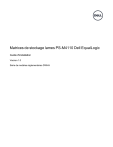
公開リンクが更新されました
あなたのチャットの公開リンクが更新されました。